Inicio > Solución de problemas > Problemas de manipulación del papel e impresión > Problemas de calidad de impresión
Problemas de calidad de impresión
Si después de leer la información de esta tabla, todavía necesita ayuda, consulte los consejos de solución de problemas más recientes en support.brother.com/faqs.
| Problemas | Sugerencias |
|---|
| Mala calidad de impresión | Compruebe la calidad de impresión. |
| Compruebe que el ajuste del tipo de soporte de los controladores de impresora, la aplicación o la configuración del tipo de papel en el equipo coincidan con el tipo de papel que está utilizando. |
| Asegúrese de que la tinta esté en buenas condiciones. La tinta puede obstruirse por los siguientes motivos:
|
| Asegúrese de que utiliza uno de los tipos de papel recomendados. |
| La temperatura ambiente recomendada para el equipo oscila entre 20 °C a 33 °C. |
| Líneas blancas en los textos o gráficos. 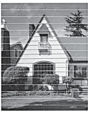 | Limpie el cabezal de impresión. |
| Compruebe y ajuste la alimentación del papel.
|
| Pruebe a utilizar los tipos de papel recomendados. |
| Para prolongar la vida útil del cabezal de impresión, ahorrar tinta y mantener la calidad de impresión, le recomendamos que no desenchufe el equipo frecuentemente y que no lo deje desenchufado durante largos periodos de tiempo. Le recomendamos que utilice |
| Aparecen líneas oscuras a intervalos regulares.  | Compruebe y ajuste la alimentación del papel. |
| El equipo imprime páginas en blanco. | Compruebe la calidad de impresión. |
| Para prolongar la vida útil del cabezal de impresión, ahorrar tinta y mantener la calidad de impresión, le recomendamos que no desenchufe el equipo frecuentemente y que no lo deje desenchufado durante largos periodos de tiempo. Le recomendamos que utilice |
| Los caracteres y las líneas aparecen borrosos. 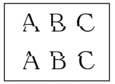 | Compruebe la alineación de la impresión. |
| Cambie las opciones de impresión. |
| Las imágenes impresas o el texto impreso aparecen inclinados. | Asegúrese de que el papel se haya cargado adecuadamente en la bandeja de papel y de que las guías del papel estén ajustadas correctamente. |
| Asegúrese de que la cubierta para el desatasco de papel esté cerrada correctamente. |
| Existen borrones o manchas en la parte superior del centro de la página impresa. | Asegúrese de que el papel no sea demasiado grueso ni esté curvado. |
| La impresión tiene un aspecto borroso o la tinta parece correrse. | Asegúrese de utilizar los tipos de papel recomendados. Evite manipular el papel hasta que la tinta esté seca. |
| Asegúrese de que la superficie de impresión se coloque hacia abajo en la bandeja de papel. |
| Cuando utilice papel fotográfico, asegúrese de que la superficie satinada del papel fotográfico esté cara abajo en la bandeja y de configurar el tipo de papel correcto. Si imprime una fotografía desde el ordenador, configure el tipo de soporte en el controlador de la impresora o en la aplicación que utilice para imprimir. |
| Hay un borrón de tinta o la tinta está húmeda al utilizar papel fotográfico glossy. | Asegúrese de comprobar el anverso y el reverso del papel. Coloque la superficie glossy (superficie de impresión) cara abajo. |
| Si utiliza papel fotográfico glossy, asegúrese de que el ajuste del tipo de papel sea correcto. |
| Aparecen manchas en el reverso o en la parte inferior de la página. | Asegúrese de que la platina de impresión no esté manchada de tinta. |
| Asegúrese de que utiliza la lengüeta del soporte del papel. |
| Asegúrese de que los rodillos de alimentación del papel no estén manchados de tinta. |
| Las impresiones están arrugadas. | Windows: En el controlador de impresora, seleccione la pestaña Avanzada, haga clic en Otras opciones de impresión y, a continuación, haga clic en Ajustes avanzados de color. Desactive la casilla de verificación Impresión bidireccional. |
| Mancha o suciedad en la cara posterior de la página al utilizar la función de impresión automática a 2 caras. | Windows: Cambie la opción de reducción de mancha en las propiedades o preferencias del controlador de la impresora. |





